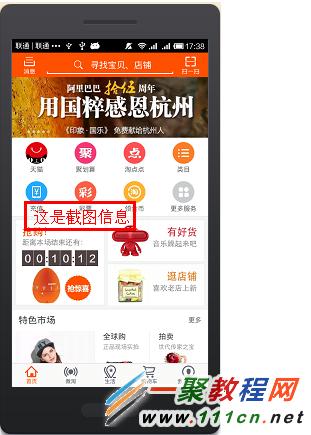最新下载
热门教程
- 1
- 2
- 3
- 4
- 5
- 6
- 7
- 8
- 9
- 10
红米手机快速截图截屏的图文教程
时间:2014-05-14 编辑:简简单单 来源:一聚教程网
1.在手机待机桌面我们用手机下拉手机顶部的通知栏区域。

2.然后就会看到有一些功能了,我们不管这里点击右下角的“开关”
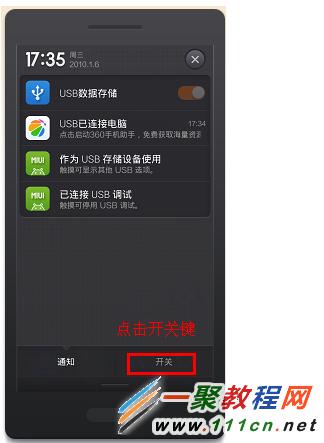
3.然后就会看到有一个“截屏”图标了,我们点击它。

4.我们可以在任意的应用程序界面上或系统界面上点击通知栏里的“截屏”功能按钮。
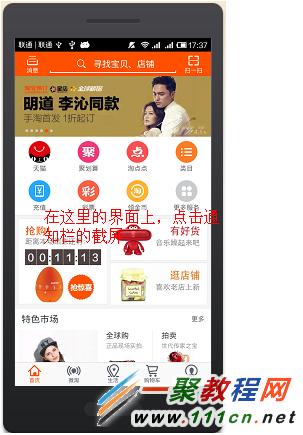
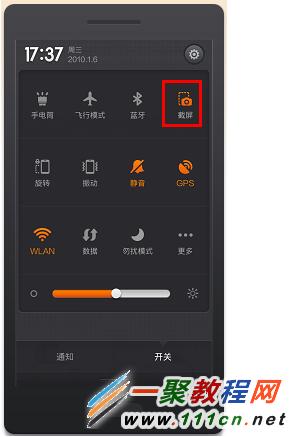
5.截图之后在通知栏也会有提示了告诉你截图成功了哦,如下图所示
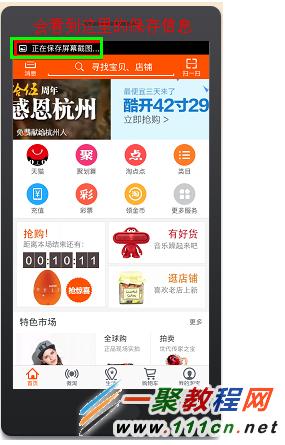
6. 在打开的通知查就会看到我们截图成功的提示了,然后我们用手指左右滑动可以查看截图的所有内容。

7.然后我们就可以把照片分享到微信了哦,如下图所示。
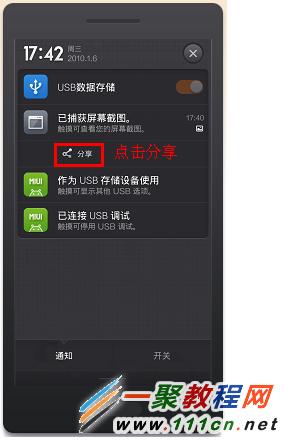
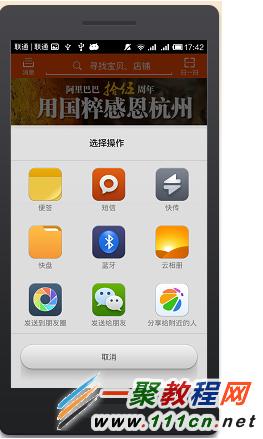
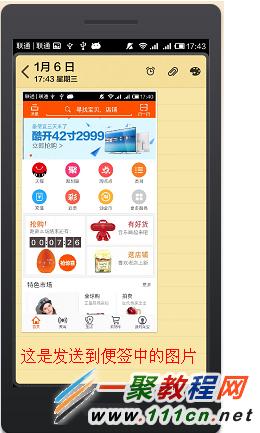
相关文章
- 红米手机如何截图/截屏 08-26
- sora软件价格介绍 02-22
- sora官网入口地址一览 02-22
- Sora生成的视频使用教程 02-22
- 《梦幻西游》元宵灯谜线索答案大全2024 02-22
- 《原神》有朋自远方来第一天通关攻略 02-22